
Качествената програма за възстановяване на данни може да ви спести в различни ситуации, когато важни данни са били изтрити случайно поради грешка на потребителя, грешка в софтуера или хардуера. В такива ситуации вашата програма може да ви бъде спасител EASEUS данни възстановяване магьосник професионалист, които могат лесно да възстановят изтритите данни от различни видове носители.
Причините за изтриване на данни могат да бъдат много различни. Също така е лош навик да използвате комбинация при изтриване Shift + Delete, това са атаки от вируси или откъм софтуер, срив в операционната система, случайно форматиране на диск или USB флаш устройство. Във всяка такава ситуация използването на висококачествена програма за възстановяване на данни от файлова система е задължително..
Вече са налични много безплатни / shareware програми за възстановяване на данни, но повечето от тях имат различни ограничения: размерът на силата на звука за сканиране е ограничен, възстановяват се само първите 100 (1000 и т.н.) файла, не се поддържат USB флаш памети, тип ограничения файлове, поддържани файлови системи и т.н. За повече или по-малко сериозен проблем ще трябва да закупите комерсиална версия.
Едно от най-добрите решения за възстановяване на данни за Windows е програма EASEUS данни възстановяване магьосник професионален. Освен това е достъпно и безплатно издание - EaseUS Wizard Wizard Free, чието основно ограничение е лимитът 2 GB относно размера на възстановените данни.
В тази статия ще разгледаме плюсовете и минусите на EaseUS Wizard Wizard Pro, които ще ви помогнат да вземете решение при избора на инструмент за възстановяване на данни.
Инсталирането на EaseUS Data Recovery Wizard Pro не създава проблеми и се свежда до обикновено щракване на Next-> Next-> Next. Налични са няколко езика на интерфейса, но сред тях няма руски, така че изборът е на английски, но това не трябва да създава проблеми, тъй като продуктовият интерфейс е интуитивен, аскетичен и прост и не бива да бъде изумителен дори за неопитен потребител.

Когато стартира програмата, се стартира съветникът за възстановяване, който ви позволява да изберете типа загубени файлове (документи, видео, аудио, графика, архиви на поща и др.). Ако имате връзка с интернет, можете да използвате бутоните в горното меню, за да се свържете с консултанта за онлайн поддръжка или да получите достъп до онлайн системата за помощ.
След като изберете типа файлове, които планирате да възстановите (ако не сте сигурни, поставете отметка в квадратчето всички досие Видове), щракнете върху Напред и съветникът ще премине към етапа на избор на устройството, което искате да сканирате за изтрити файлове.
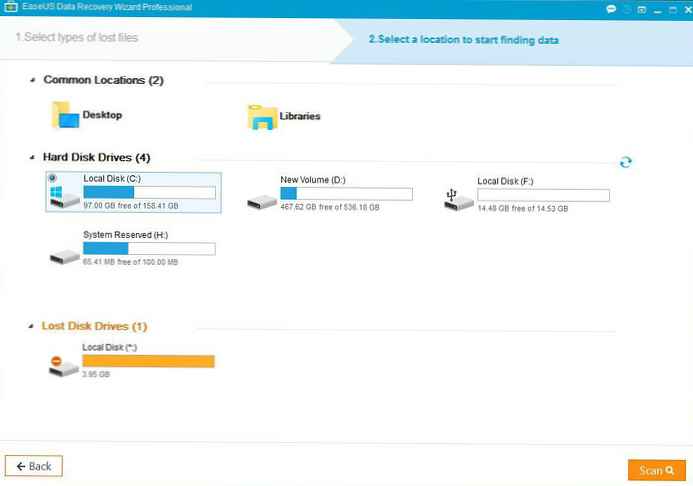
След бързо сканиране ще видите списък с намерени изтрити файлове във файловата система. Остава да отбележим онези файлове, които трябва да бъдат възстановени, и да посочите директорията, в която трябва да се поставят възстановените файлове (силно се препоръчва това да е различно устройство).
Удобно е, че в резултатите от сканирането EaseUs показва оригиналната йерархия на папките. Това улеснява намирането на папката, в която са били изтритите файлове. Ако не си спомняте точно името на директорията, в която са били съхранявани файловете, е по-добре да използвате филтър по тип файл.
Текущата сесия за възстановяване с намерените файлове може да бъде запазена и върната към нея по-късно, като по този начин разбива процеса на възстановяване на голямо количество данни на части. За текстови и графични файлове се поддържа функция за предварителен преглед, която ви позволява да разберете дали данните, които се опитвате да възстановите.
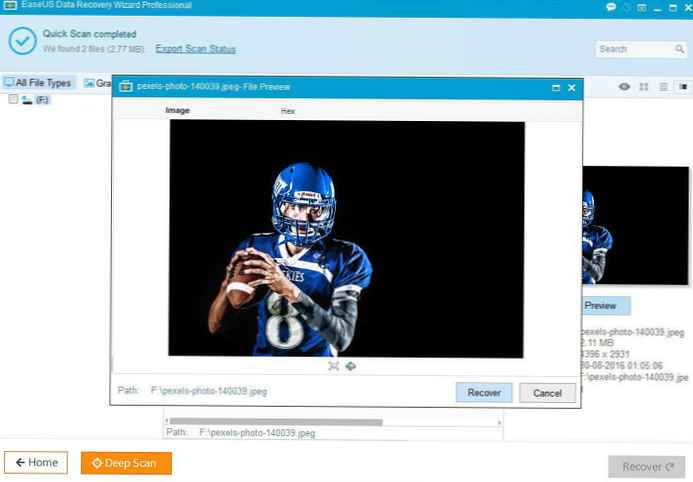 В случай, че не сте намерили необходимите файлове в режим на бързо сканиране (бърз преглеждане), трябва да опитате да стартирате дълбоко сканиране на силата на звука, за да търсите изтрити елементи (дълбок преглеждане). Този метод на търсене при сканиране е доста дълъг (до няколко часа в зависимост от размера на силата на звука). По време на сканирането намерените файлове ще бъдат добавени в списъка..
В случай, че не сте намерили необходимите файлове в режим на бързо сканиране (бърз преглеждане), трябва да опитате да стартирате дълбоко сканиране на силата на звука, за да търсите изтрити елементи (дълбок преглеждане). Този метод на търсене при сканиране е доста дълъг (до няколко часа в зависимост от размера на силата на звука). По време на сканирането намерените файлове ще бъдат добавени в списъка..
За да проверим ефективността на Recovery Wizard EASEUS Data Pro, изтрихме съдържанието на диска и се опитахме да възстановим изтритите файлове с помощта на съветника. Програмата е напълно съобразена с нашите очаквания, успяхме да намерим всички изтрити файлове. Програмата беше ефективна дори след форматиране на секцията. Всички файлове бяха намерени, но структурата на папките беше частично разбита. Но най-важното е, че всички възстановени файлове се отвориха правилно и данните в тях не бяха повредени. И това е най-важното!
Основната професионалисти Съветник за възстановяване на данни на EaseUS Pro:
- Поддръжка за много типове файлове
- Възможност за възстановяване на имейли от pst файлове
- Прост и удобен интерфейс
- Поддръжка за различни файлови системи и носители
- Визуализация на вградения файл
- Възможност за запазване на резултатите от сканирането и връщане към възстановяването по-късно
- Възстановяване на данни от форматирани и повредени дялове
недостатъци Съветник за възстановяване на данни на EaseUS Pro:
- Целият том се сканира. Не можете да сканирате отделни директории
- Предварителният преглед не е наличен за файлове, по-големи от 100 MB, както и за видео и аудио файлове
- Режимът на дълбоко сканиране е достъпен само след извършване на бързо сканиране.
Така че, EaseUS Data Recovery Wizard Pro е добра и висококачествена програма, която ви позволява да възстановявате изтритите данни доста ефективно и бързо, включително на форматирани или повредени дялове с различни видове файлови системи. Програмният интерфейс е възможно най-прост и лесен. Според информацията на официалния уебсайт на програмата (http://www.easeus.com/), ако програмата не помогне за възстановяване на изтрити данни, потребителят може да очаква възстановяване на изразходваните пари.
Като реклама











